Hast du PowerPoint-Präsentation Folien von deinem Lehrer bekommen? Aber sie sind im PDF-Format und die Inhalte können nicht kopiert werden. Um diese PDF-Datei in das originale PPT-Format zu konvertieren, kannst du das leistungsstarke PDF-Tool AnyMP4 PDF Converter Ultimate verwenden. Der PDF Converter ist eine einfache PDF-Lösung dafür, PDF-Datei in PPT umzuwandeln.

AnyMP4 PDF Converter Ultimate ist ein professionelles und leistungsstarktes PDF Dokument Converter, mit dem man PDF-Dateien in zahlreiche Formate wie PPT umwandeln kann.
Das Programm ist für Windows und Mac verfügbar. Laden Sie die Anwendung hier herunter und installieren Sie sie auf Ihrem Computer.
Für Windows 11/10/8/7
Für macOS 10.7 oder neuer
Schritt 1: PDF-Dateien auswählen und hinzufügen
Starten Sie die Anwendung PDF Converter Ultimate und klicken Sie auf den Button "Detei(en) hinzufügen", um Ihre PDF-Dateien auszuwählen und hinzuzufügen. Die importierten PDF-Dateien finden Sie in der Datenliste. Mit dem PDF-Tool können Sie mehrere PDF-Dateien in PPT gleichzeitig konvertieren.
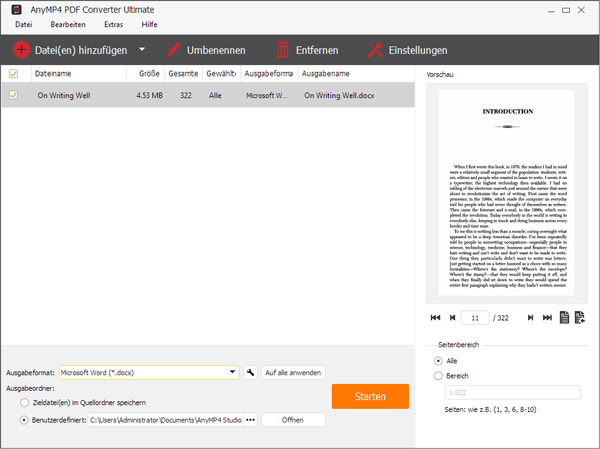
Schritt 2: Sprache für OCR-Texterkennung wählen
Klicken Sie auf den Button "Einstellungen". In der OCR-Einstellung können Sie drei Modi (Präzision, Ausgeglichen, Geschwindigkeit) nach Ihren Bedürfnissen auswählen. Und dann wählen Sie die gleiche Sprache wie in der originalen PDF-Datei, damit sich die Genauigkeit der OCR-Texterkennung erhört.
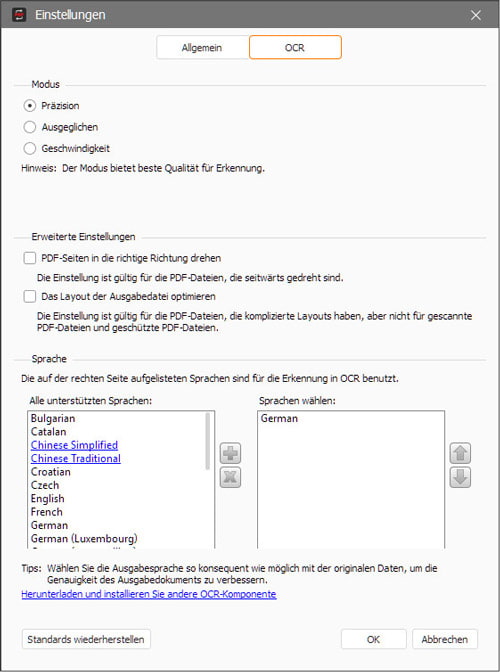
Schritt 3: Microsoft PowerPoint (*.pptx) als Ausgabeformat wählen
In der Ausgabeformat-Liste wählen Sie Microsoft PowerPoint (*.pptx) als Asuagebformat.

Schritt 4: Seitenbereich wählen
Unten rechts können Sie sich entscheiden, ob Sie alle Seiten der PDF-Datei, einzelne Seiten oder einen Bereich konvertieren möchten.

Schritt 5: PDF in PPT umwandeln
Unter dem Ausgabeformat-Liste können Sie den Ausgabeordner selbst einstllen. Dann klicken Sie auf den Button "PDF", die Konvertierung wird nun gestartet. In wenigen Sekunden wird der Konvertierungsvorgang abgeschlossen. Die PPT-Dateien befinden sich in dem ausgewählten Ausgabeordner.
Das Programm konvertiert PDF nicht nur in PPT, sondern auch in Word usw. Lesen Sie weiter und überprüfen Sie die Schlüsseleigenschaften von dem.
➤ Ein effektiver PDF Converter wandelt PDF-Dokumente in PowerPoint, Word, Excel, JPG, PNG, TXT, HTML usw. um.
➤ Wenn Sie mehrere PDF-Dateien haben, können Sie sie zusammen in die Software laden und konvertieren, was die Konvertierungsgeschwindigkeit erhöht.
➤ Wenn Sie einen PDF Reader haben, können Sie die PDF-Seite in der Software per einen Klick in den Reader öffnen und lesen.
➤ Der PDF to PowerPoint Konverter erlaubt Ihnen, alle oder selektive Seiten des PDF-Dokuments umzuwandeln.
➤ Mithilfe der OCR-Technologie wird sich die Texterkennungsgenauigkeit verbessert.
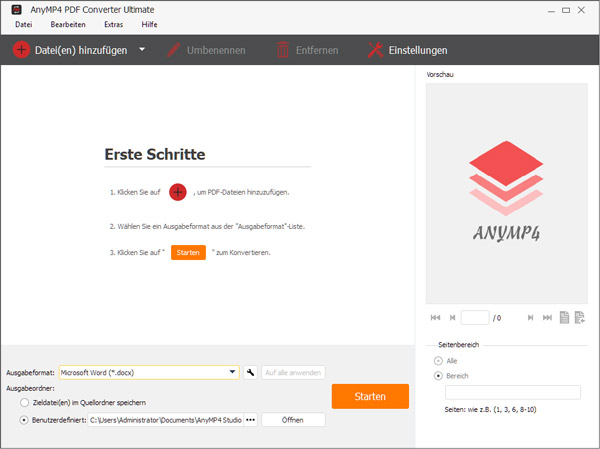
Oben habe ich Ihnen eine zuverlässige Methode zum Umwandeln der PDF-Datei nach PPT dargestellt. Sie können AnyMP4 PDF Converter Ultimate installieren und verwenden. Wenn Sie nur einige PDF-Dateien zur Konvertierung haben, können Sie auch ein online PDF Converter auswählen, wie z.B. Smallpdf.com.
Für Windows 11/10/8/7
Für macOS 10.7 oder neuer
 Klicken Sie hier, um einen Kommentar zu schreiben.
Klicken Sie hier, um einen Kommentar zu schreiben.